¿Cómo usar Zoom?
¿Cómo descargar e instalar Zoom?


/es/como-usar-zoom/requisitos-para-usar-zoom/content/
Para acceder a todas las funciones de Zoom, primero debes instalar la aplicación de escritorio. ¡A continuación te enseñamos cómo hacerlo según el tipo de computador que tengas!
Abre tu navegador de internet e ingresa al sitio oficial de descargas de Zoom: www.zoom.us/download.
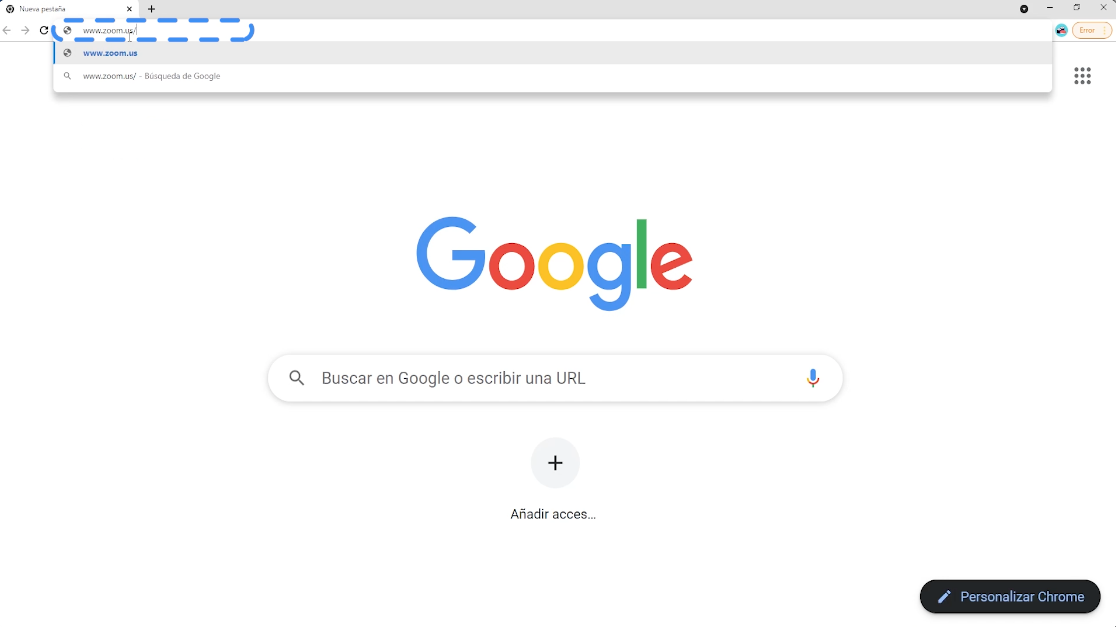
Si la página te aparece en otro idioma, baja hasta la parte inferior. Encontrarás un menú desplegable en el que podrás elegir el idioma de tu preferencia.
Luego, ubícate bajo Cliente Zoom para reuniones y haz clic en el botón Descargar.

Una vez se haya descargado, haz clic en el archivo y luego en Ejecutar para iniciar la instalación.

Aparecerá una barra de progreso indicando que el programa se está instalando. Cuando termine la instalación, Zoom se abrirá automáticamente.
El proceso de instalación en ordenadores Mac es muy similar al de Windows, sin embargo, hay unos pequeños detalles a los que hay que ponerles atención.
Para descargar la aplicación, sigue los dos primeros pasos que viste en la sección anterior.
Paso 3:
Haz clic en el archivo llamado Zoom.pkg para ejecutar el instalador.
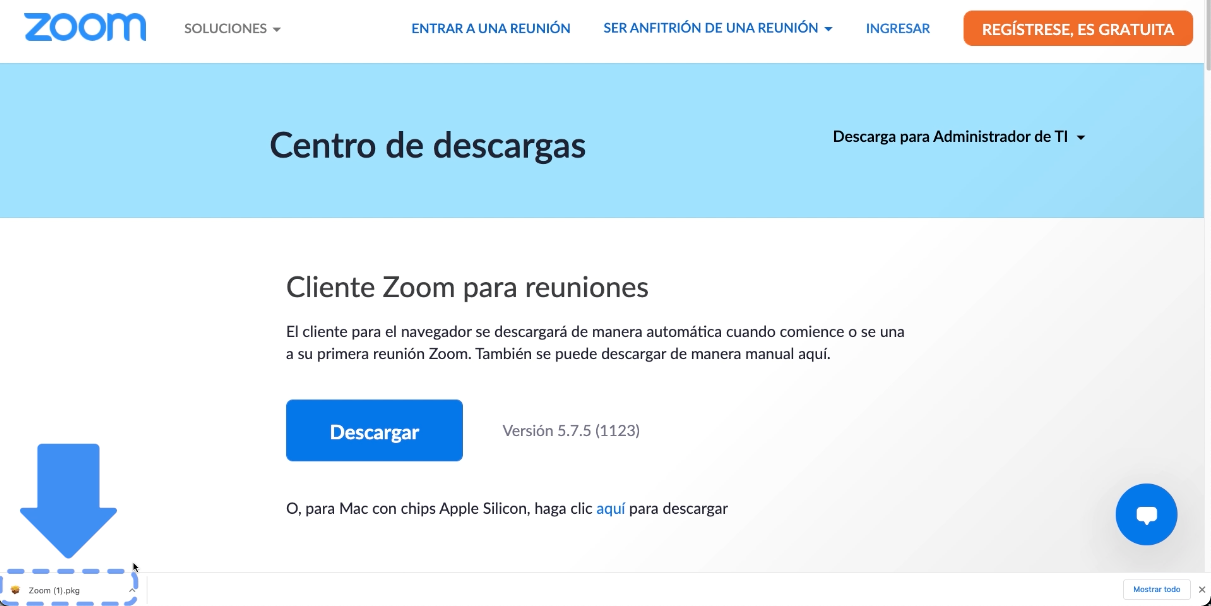
Se abrirá la ventana del instalador de Apple. Haz clic en el botón Continuar.

El instalador te pedirá que confirmes el Usuario y contraseña de tu equipo.
Se abrirá un cuadro de diálogo donde deberás hacer clic en el botón Instalar Software.
 10.01.13 p. m..png)
Luego, haz clic en el botón Cerrar para terminar la instalación.
Aparecerá un cuadro de diálogo en el que deberás elegir entre: Conservar el archivo descargado o Enviarlo a la papelera de reciclaje.
Cuando termine la instalación, Zoom se abrirá automáticamente.
¿Quieres aprender a crear tu propia cuenta de Zoom? Continúa aprendiendo en la siguiente lección.
/es/como-usar-zoom/como-crear-una-cuenta-en-zoom/content/